Zespół odpowiedzialny za AMD nieustannie ciężko pracuje nad dostarczaniem nam aktualizacji, które zwiększą wydajność kart graficznych AMD. Te aktualizacje zazwyczaj naprawiają między innymi błędy, problemy z grami. Jednak aktualizacja sterowników AMD może czasami powodować niepożądane zmiany na komputerze. Na przykład czasami jest brak dźwięku po aktualizacji sterownika AMD.
Dlaczego? Niestety, istnieje kilka różnych czynników, które mogą powodować ten błąd. Dlatego nie ma tylko jednego rozwiązania tego problemu. Tak więc przygotowaliśmy listę poprawek, które, mam nadzieję, pozwolą rozwiązać problem tak szybko, jak to możliwe. Ta lista znacznie ułatwi znalezienie rozwiązań, które działają! W rzeczywistości można znaleźć wiele innych rozwiązań innych problemów związanych z komputerem na naszej stronie internetowej.
Teraz istnieją dwa rodzaje rozwiązań wymienionych w tym artykule. Pierwszy typ to ogólne poprawki. Przeciętny użytkownik komputera powinien już wiedzieć, jak wykonać te poprawki. Dlatego nie będę wchodził w wiele szczegółów na temat wykonywania poprawek. Drugi typ poprawek jest bardziej szczegółowy. Przejdę do dalszych szczegółów z tymi poprawkami „brak dźwięku po aktualizacji sterownika”.
Bez zbędnych ceregieli, zacznijmy.
Napraw problemy z dźwiękiem po aktualizacji sterownika AMD
1. Ogólne poprawki
- Zaktualizuj system Windows: Okej, więc ten jest prawie bez zastanowienia, ale większość ludzi o tym zapomina. Istnieje również fakt, że system Windows zazwyczaj aktualizuje się automatycznie. Jednak osobiście skorzystałem z tej poprawki i rozwiązał wiele moich problemów. Sprawdzanie, czy są jakieś aktualizacje, zajmuje również kilka sekund. Po prostu otwórz Menu Windows i szukaj: Sprawdź aktualizacje. Reszta wyjaśnia się sama.
- Skanowanie SFC: Ta poprawka nie jest tak dobrze znana, ale wciąż jest dość powszechna. Zasadniczo skanowanie SFC skanuje (zaskakujące, prawda?) Pliki systemowe w poszukiwaniu uszkodzonych plików. Windows zastąpi również uszkodzone pliki, jeśli je znajdą. Nie musisz pobierać żadnych programów innych firm, ale są one znane z pomocy. Aby wykonać tę poprawkę w systemie Windows wbudowanym w Kontroler systemu otwórz Wiersz polecenia. Możesz to znaleźć przez badawczy za to w menu Windows. Nie zapomnij też Uruchom go jako administrator. Gdy znajdziesz się w oknie wiersza polecenia, wpisz sfc / scannow.
- Skanowanie w poszukiwaniu wirusów: Złośliwe oprogramowanie może powodować uszkodzenie plików systemowych związanych z problemem. Rozwiązanie? Znajdz i zniszcz. Aby uzyskać najlepsze wyniki, użyj programu antywirusowego.
Sprawdź: Poprawka: błąd sterownika Lenovo N700 w systemie Windows 10
2. Określone poprawki
Powinieneś wypróbować te konkretne poprawki po wypróbowaniu powyższych poprawek ogólnych.
Niewłaściwe ustawienia
Czasami podczas aktualizacji sterownika ustawienia można zresetować lub zmienić. Możliwa przyczyna tego problemu jest w rzeczywistości bardzo prosta. Twoje urządzenie audio może nie zostać wybrane. Powodem tego jest fakt, że większość procesorów graficznych AMD ma własny dźwięk. Jeśli zaktualizujesz sterownik, system Windows mógł go automatycznie wybrać. Jak to zmienić?
- To jest bardzo proste, najpierw otwarte Panel sterowania.
- Następnie kliknij Sprzęt i dźwięk sekcji, a następnie kliknij dźwięk Sekcja.
- W tym oknie Znajdź urządzenie, którego używasz do słuchania dźwięku i włączyć to.
- Sprawdź zdjęcie poniżej w celach informacyjnych. Pamiętaj, że być może będziesz musiał wyłączyć urządzenie audio AMD.
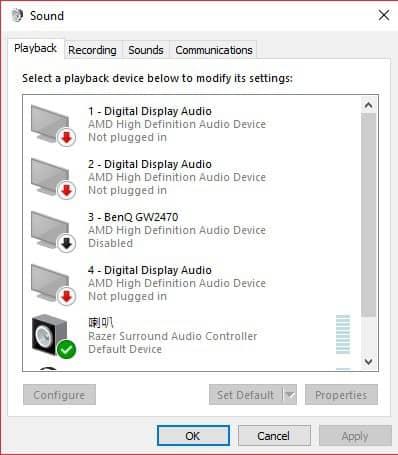
- Przeczytaj także: Poprawka: Nie mogę otworzyć żadnych aplikacji po aktualizacji Windows 8.1 / Windows 10
Ponownie zainstaluj sterowniki
Istnieje prawdopodobieństwo, że sterowniki zostały nieprawidłowo zaktualizowane. Dlatego odinstalowanie, a następnie ponowna instalacja sterowników może załatwić sprawę.
- W tym celu należy najpierw pobrać odpowiedni sterownik dla konkretnego procesora graficznego AMD (zalecane jest ręczne wybranie sterownika.

- Następnie pobierz Display Driver Uninstaller lub DDU.
- Wyłączyć wszystkie twoje programy antywirusowe.
- Usunąć wszystkie pliki w folderze AMD. Ten folder zwykle znajduje się w C: / AMD
- Użytkownicy systemu Windows 10 powinni wyłączyć „Automatyczna aktualizacja systemu Windows”.
- Następnie odinstaluj sterownik AMD. Musisz odwiedzić panel sterowania jeszcze raz. Najprostszym sposobem na to jest wpisanie kontrola płyta w wyszukiwaniu systemu Windows menu (Klawisz Windows + S).
- Gdy znajdziesz się w oknie panelu sterowania, kliknij Programy Sekcja. Następnie kliknij odinstaluj programy.
- Musisz wtedy znaleźć AMD oprogramowanie i kliknij je prawym przyciskiem myszy, aby odinstaluj.
- Zrestartuj swój komputer. Upewnij się, że włączyłeś Tryb bezpieczeństwa.
- Po ponownym uruchomieniu komputera w trybie awaryjnym biegać DDU które wcześniej pobrałeś. To pozwoli ci łatwo zainstaluj ponownie twoje sterowniki AMD.
Wniosek
Brak dźwięku po aktualizacji sterownika AMD może być bardzo frustrujący. Zwłaszcza, że nie ma tylko jednego możliwego rozwiązania problemu. Wiemy, że tego rodzaju rzeczy są denerwujące, dlatego staramy się ułatwić Ci pracę, umieszczając wszystkie typowe rozwiązania w jednym artykule. Jeśli masz jakieś pytania, poprawki itp., Nie krępuj się!
Sprawdzić:
- Najlepsze akcesoria do laptopów na rok 2018
- 4 najlepsze optymalizatory pamięci RAM dla systemu Windows 10, aby komputer działał szybciej
- 3 najlepsze sieci VPN bez rejestracji

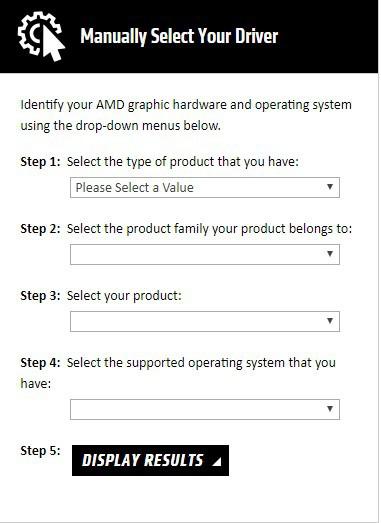
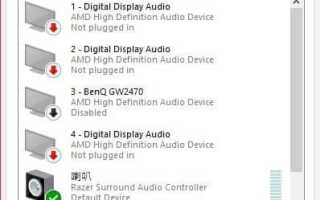
![Program Windows Defender jest dezaktywowany przez zasady grupy [FULL FIX]](https://pogotowie-komputerowe.org.pl/wp-content/cache/thumb/6e/d03e42dbf83586e_150x95.png)


